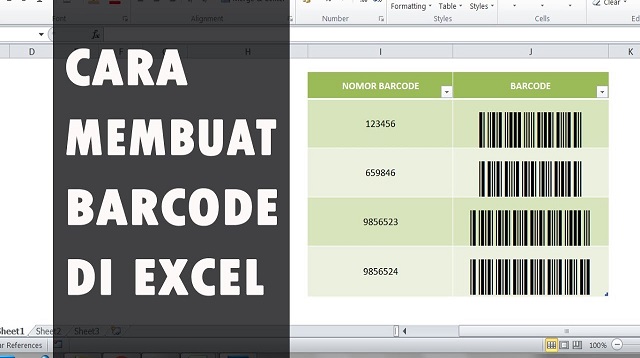Cara Membuat Barcode di Excel & tanpa aplikasi bisa dilakukan dengan mudah loh? penasaran dengan carnya langsung saja simak ulasan berikut ini ya guys.
Barcode atau kode batang merupakan suatu tanda yang biasanya terdapat di setiap kemasan produk komersil.
Biasanya, barcode ini akan dipindai melalui mesin kasir hingga secara otomatis akan menampilkan nama beserta harga dari produk yang dibeli oleh konsumen. Melalui cara ini, proses transaksi jual dan beli akan bisa dilakukan dengan lebih mudah dan cepat.
Tak hanya bisa menyimak nama produk beserta dengan harganya, barcode juga ternyata bisa digunakan untuk menyimpan berbagai informasi penting lainnya, seperti informasi mengenai persedian stok barang, persedian koleksi, hingga melacak persedian ritel dari suatu barang atau produk.
Barcode yang sering digunakan dalam dunia bisnis produk biasanya berupa Universal Product Code (UPC). Sedangan untuk barcode jenis lainnya biasanya berupa Internasional Standar Book Number (ISBN).
Dengan begitu, maka bisa dipahami bahwa penggunaan barcode dalam dunia bisnis atau usaha cukup penting.
Melalui barcode tersebut, kalian bisa menyimpan dan merekan berbagai macam informasi mengenai barang atau produk yang akan dijual.
Hal inilah nantinya yang akan memudahkan semua aktivitas dari penjualan barang atau produk itu sendiri.
Nah, bagi anda yang sedang membuka bisnis atau membuat suatu produk, maka kalian perlu mengetahui cara membuat barcode ini.
Cara membuat barcode ini bisa dilakukan dengan menggunakan aplikasi Microsoft Excel atau juga bisa memanfaatkan layanan dari website online khusus untuk membuat barcode.
Langsung saja berikut ini beberapa cara membuat barcode di Excel & tanpa aplikasi secara mudah yang bisa kalian praktikan.
Cara Membuat Barcode di Excel
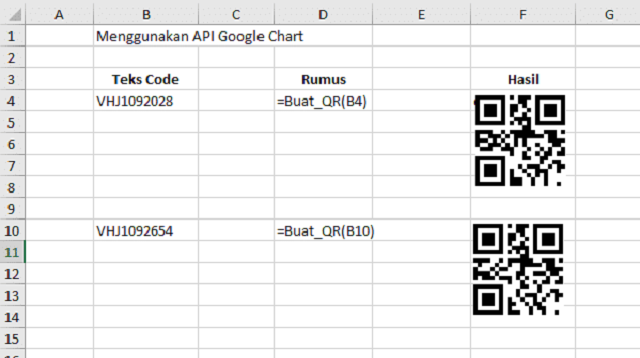 |
| Cara Membuat Barcode di Excel |
Namun sebelumnya, anda diharuskan untuk menguduh dan menginstall aplikasi Microsoft Excel yang menyediakan fitur untuk pembuatan barcode terlebih dahulu.
Langsung saja berikut langkah-langkah cara membuat barcode di Excel yang bisa anda ikuti:
- Pertama-tama silahkan anda sabungkan perangkat anda dengan jaringan internet.
- Jika sudah, ada bisa buka browser lalu kunjungi situs IDautomation.com.
- Setelah itu, anda bisa pilih tautan “Font Tools” atau “Barcode Font” yang ada di halaman utama situs tersebut.
- Kemudian, anda bisa scroll ke baah dan temukan “Microsoft Office Macros & VBA for Excel, Access & Word” yang tertera pada darter produk yang tersedia.
- Jika sudah, anda bisa klik “Download”.
- Setelah berhasil di download, secara otomatis berkas akan tersimpan pada perangkat anda dengan nama “Barcodefunction.zip”.
- Selanjutnya, anda bisa buka berkas zip tersebut dan anda bisa simpan berkas yang telah diekstrak.
- Berikutnya, anda bisa membuka aplikasi Microsoft Excel, lalu klik menu “Tools” kemudian pilih “Marco” dilanjutkan dengan memilih “Visual Basic Editor”.
- Kemudian, anda bisa pilih menu “File” pada toolbar horizonal, dan pilih menu “Import File”.
- Setelah itu, anda bisa temukan file marci dengan nama “IDautomationvbas.bas” lalu buka melalui layanan internet.
- Dengan begitu, maka secara otomatis Microsoft Excel akan menambahkan berkas tersebut ke folder “Modules”.
- Selanjutnya, anda bisa kembali ke jendela Microsoft Excel, lalu anda buka lembar kosong.
- Untuk bisa mengakses barcode, anda bisa masukkan suatu angka ke sel A1 yang akan digunakan sebagai kode batang pertama.
- Masukkan juga fungsi yang akan menghasilkan kode batang pada sel di sebelahnya.
- Kemudian anda ketik “=Code128(A1)” ke sel B2. Lalu klik “Enter” setelah anda selesai megetik untuk pembuatan data barcode.
- Selanjutnya, anda bisa pilih dan aktifkan sel B2. Lalu buka daftar font dan temukan daftar font ID automation, dilanjutkan dengan klik satu fontnya. Secara otomatis kode batang yang dihasilakan akan uncul pada bagian kolom B2.
- Anda bisa ulangi langkah diatas untuk membuat barcode atau kode batang selanjutnya dan anda juga bisa menyalin atau menempelkan kode batang tersebut ke desai kemasan barang atau produk. Anda juga bisa mencetaknya dan merekatkan pada kemasan produk atau barang.
- Selesai.
Cara Membuat Barcode Tanpa Aplikasi Online
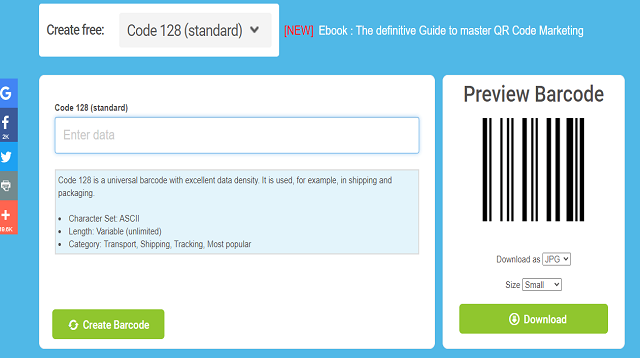 |
| Cara Membuat Barcode Tanpa Aplikasi Online |
Cara ini pun tergolong cukup praktis dan mudah, jika dibandingkan dengan menggunakan Microsoft Ecxcel.
Langsung saja berikut langkah-langkah cara membuat barcode tanpa aplikasi online:
- Langkah pertama yang harus anda lakukan adalah memiliki nomor identifikasi UPC atau ISBN bagi produk atau perusaan yang anda miliki.
- Nomor tersebut nantinya akan digunakan sebagai nomor awalan yang sama bagi setiap kode batang prodeuk yang akan dibuat.Setiap produk akan dibedakan dengan beberapa angka terakhir, baik itu pada ISBn atau UPC.
- Nomor UPC biasanya disedikan melalui situs Barcode .gs1us.org. Anda hanya memasukkan rincian produk dan usaha, maka nomor UPC akan dikirmkan pada perusahan anda. GS1 ini diketahui memiliki mitra khusu yang bisa mendampingi dalam proses pembuatan barcode.
- Sedangkan untuk nomor ISBN tersebut bisa anda akses melalui situs ISBN.org dan anda juga bisa meminta satu nomor tunggal ISBN, lalu blok nomor ISBN penerbit atau nomor ISBN penerbit ekstra pada situs tersebut.
- Selanjutnya, anda akan meminta ISBN dari sebuah organisasi Bowker dengan melakukan verfikasi perusahaan yang anda miliki terlebih dahulu. Dengan begitu maka kode batang atau kode barcode pun akan segera dikirimkan.
- Langkah berikutnya, anda bisa buka lamat situs CreateBarcodes.com untuk bisa membuat kode batang secara online. Anda bisa ikuti semua petunjuk pembuatan kode batang yang diberikan oleh situs tersebut.
- Perlu diingatkan, jika anda membuat kode batang yang akan digunakan secara pribadi seperti katalog kolesi, maka anda bisa tetapkan satu abjad atau angka untuk mendaftarkan koleksi tersebut.
- Tentukan juga nama dan nomor seri bagian dari produk dan masukkan juga seri tersebut ke dalam situs untuk membuat barcode pribadi.
- Setelah selesai mengikuti perintah dan petunjuk pembuatan barcode, maka dengan begitu anda sudah bisa mendapatkan barcode tersebut secara otomatis dan anda bisa segera menempelkan barcode tersebut pada produk atau barang yang anda miliki.